Membuat Proyek Python di PyCharm
Untuk membuat proyek baru, kita bisa klik “Create new Project” pada jendela sambutan (welcome) PyCharm.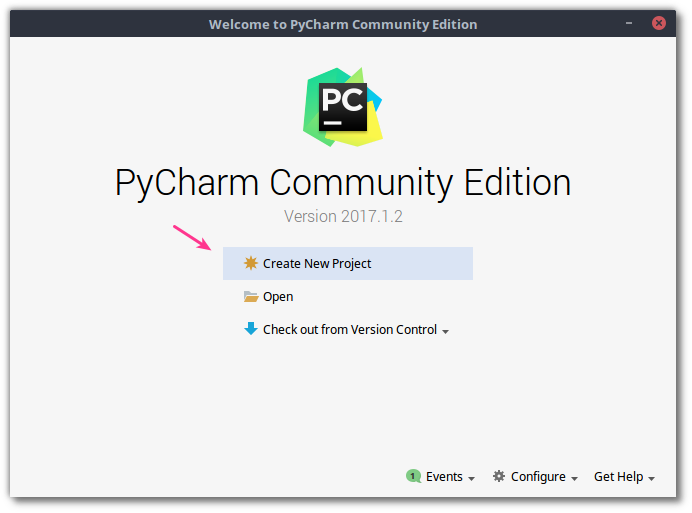 Atau bisa juga dilakukan melalui menu File->New Project.
Atau bisa juga dilakukan melalui menu File->New Project.Setelah itu, kita akan diminta untuk mengisi nama proyeknya dan memilih versi Python yang akan digunakan.
Isi saja nama proyeknya dengan
hello-world dan gunakan Python versi 2 (python2.7).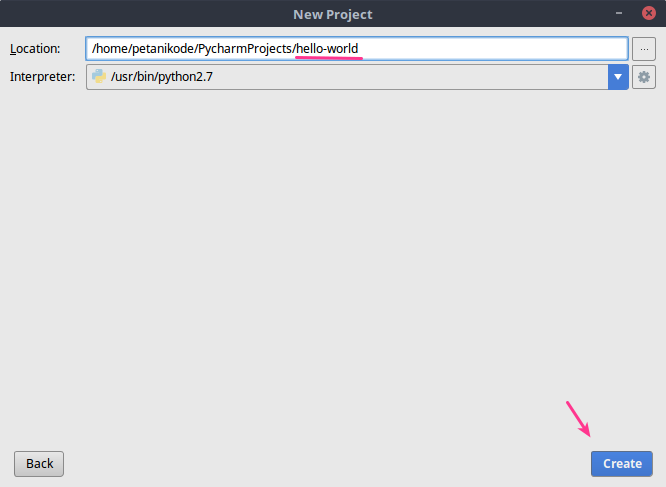 Maka kita akan langsung di bawah ke area kerja PyCharm.
Maka kita akan langsung di bawah ke area kerja PyCharm.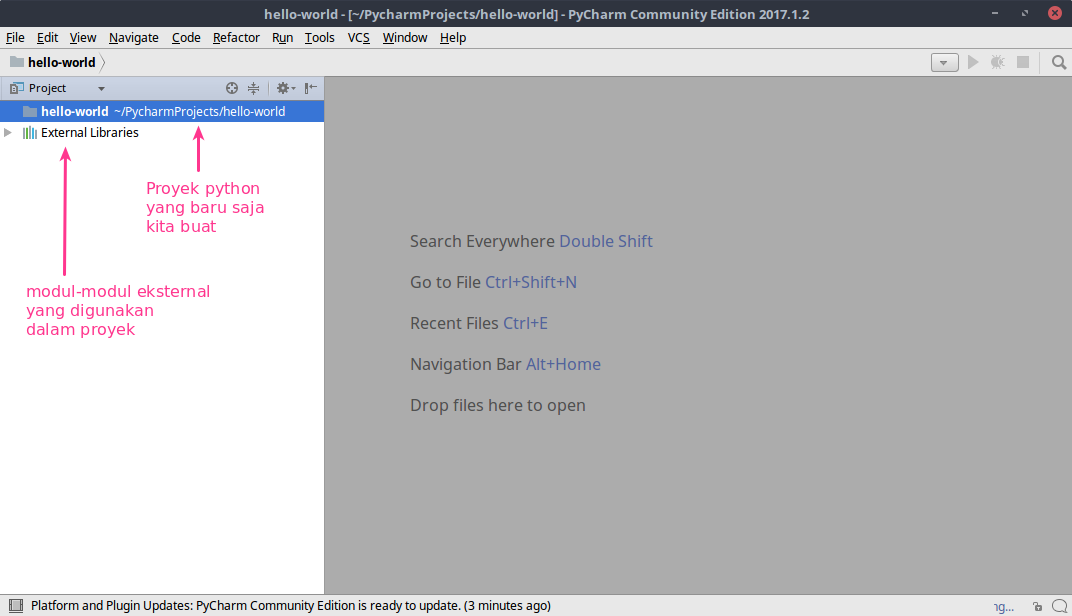 Selanjutnya, silahkan tambahkan file python dengan klik kanan pada
direktori proyek, kemudian pilih New->Python File.
Selanjutnya, silahkan tambahkan file python dengan klik kanan pada
direktori proyek, kemudian pilih New->Python File.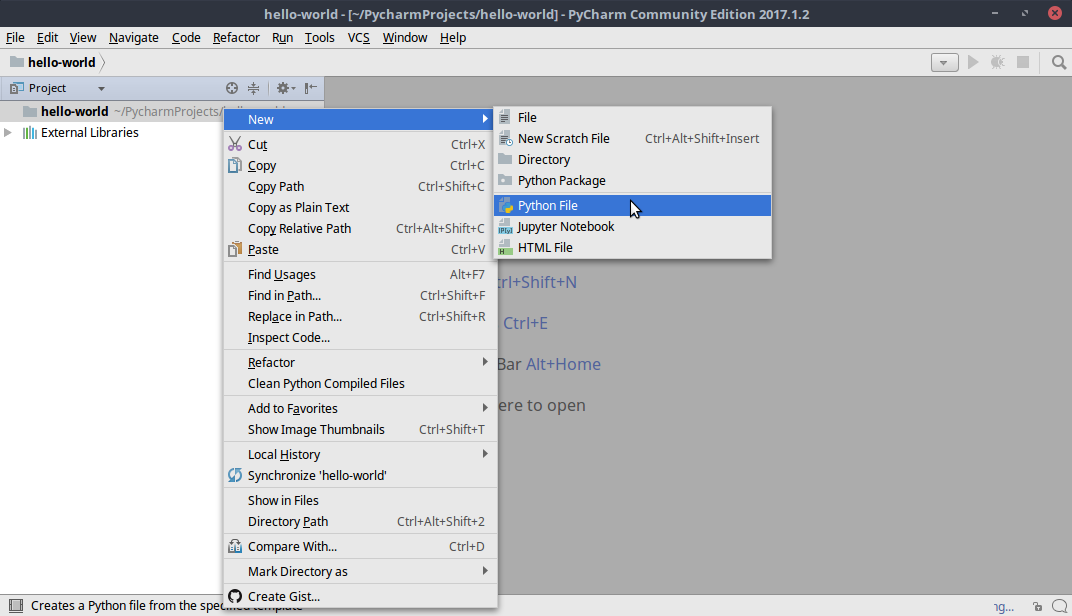 Setelah itu, berikan nama filenya dengan
Setelah itu, berikan nama filenya dengan program-pertama dan klik Ok.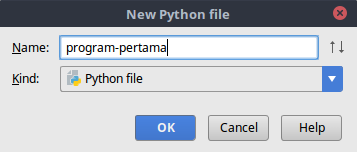 Selanjutnya, silahkan tulis kode program-nya.
Selanjutnya, silahkan tulis kode program-nya.print "Hello dunia"
print "Selamat datang di pemrograman Python"
print "Saya belajar Python dengan PyCharm"
print "Salam, Petani Kode"
Alt+Shift+F10.
Kalau muncul pilihan, pilih saja program-pertama.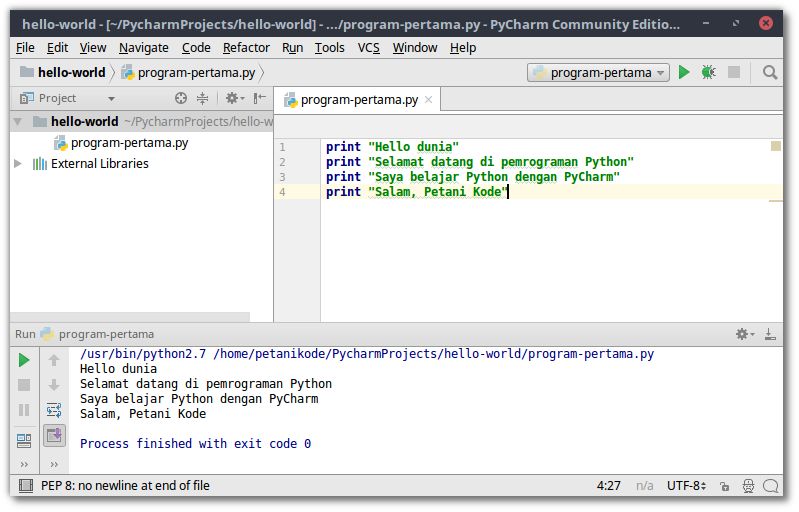 Selamat…
Selamat…Program pertama kita di PyCharm sudah berhasil dieksekusi.
Begitulah cara membuat program python menggunakan IDE PyCharm, lebih mudah bukan?
Kita tidak perlu membuka terminal untuk mengekseskusi programnya.



0 Komentar